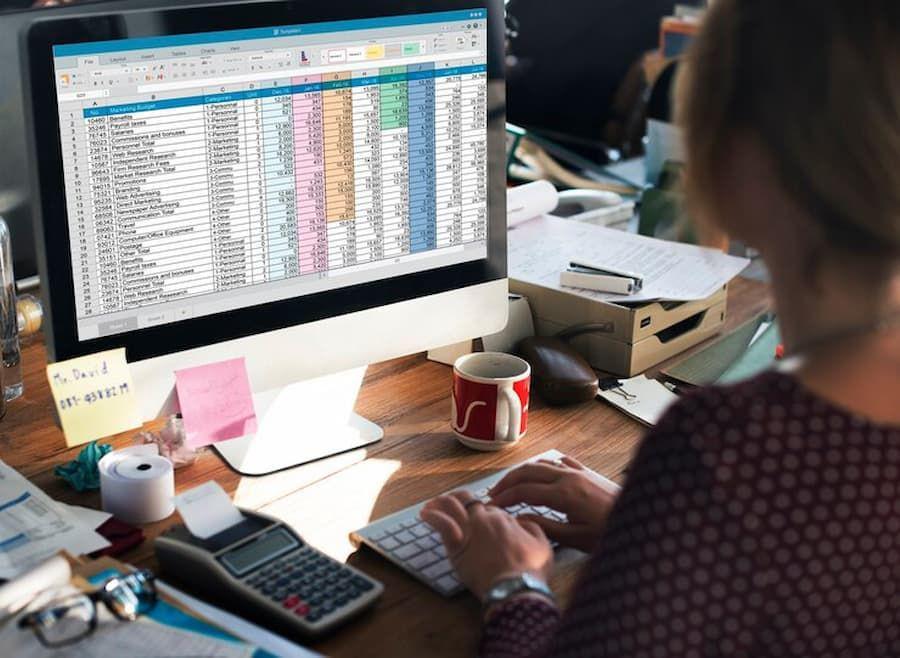ilustrasi cara mengurutkan data di Excel (IDN Times/Laili)
Cara mengurutkan data di Excel pada pembahasan sebelumnya bisa diterapkan untuk baris atau kolom tertentu secara spesifik. Misalnya, kamu punya data di kolom A, B, dan C, tetapi hanya data di kolom B yang ingin diurutkan, maka bisa menggunakan cara sebelumnya.
Nah, lain halnya jika kamu ingin mengurutkan semua data di kolom A, B, C. Ada cara lebih mudah untuk membuat seluruh data berurutan dalam sekali perintah. Begini langkah-langkahnya:
- Siapkan datanya terlebih dahulu
- Letakkan kursor di salah satu sel data milikmu. Contoh pada gambar, letakkan di sel A3
- Lihat menu 'Data' di bagian atas
- Pada kelompok menu 'Sort & Filter' pilih opsi 'Sort A to Z' untuk mengurutkan dari data terkecil ke terbesar dan 'Sort Z to A' guna menginstruksikan Excel sebaliknya.
Dalam sekali klik, semua data akan diurutkan berdasar kriteria yang ditentukan. Lebih mudah lagi, bukan?
Nah, dua cara mengurutkan data di Excel di atas bisa kamu terapkan sesuai kebutuhan, ya. Kalau ingin cepat dan menyeluruh, pakai cara kedua. Kalau ingin mengurutkan data pada kolom tertentu secara spesifik, gunakan cara pertama.